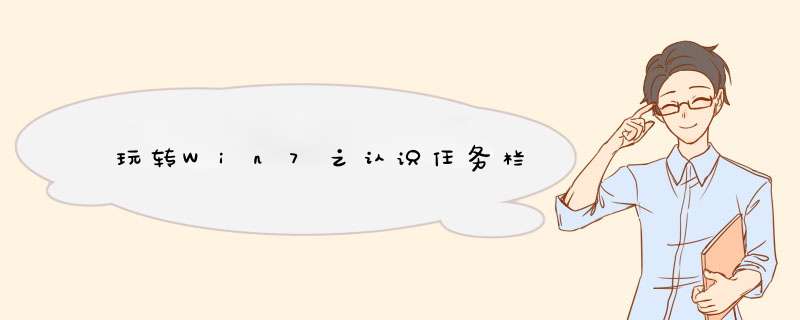
任务栏是位于桌面下方的一条粗横杠,在横杠上集中了“开始菜单、“任务栏 *** 作区、“托盘区。我们可以通过任务栏上进行不同的 *** 作而获得不同的功能,从而实现自己的目的。
在WINDOWS7中,您可以称“任务栏为“超级任务栏。除了依旧用于在窗口之间进行切换外,Windows 7 中的任务栏查看起来更加方便,功能更加强大和灵活。
尽管任务栏在Windows 7中仍然叫“任务栏,但是它更新外观,加入了其他特性,一些人称之为“Superbar。超级任务栏把从Windows 95就开始发布的任务栏带入下一个的层次。默认情况下超级任务栏采用大图标,玻璃效果甚于Vista。
例如,在 Windows 7 中,您可以将常用程序“锁定到任务栏的任意位置,以方便访问。同时,您可以根据需要通过点击和拖拽 *** 作重新排列任务栏上的图标。
改进的任务栏预览
和Vista及以前版本一样,Windows 7也会提示正在运行的程序,Windows 7 任务栏还增加了新的窗口预览方法。用鼠标指向任务栏图标,可查看已打开文件或程序的缩略图预览。然后,将鼠标移到缩略图上,即可进行全屏预览。您甚至还可以直接从缩略图预览关闭不再需要的窗口,让 *** 作更为便捷。
Aero Peek
这是Windows 7的一个全新功能,Aero Peek会让选定的窗口正常显示,其他窗口则变成透明的,只留下一个个半透明边框。
“显示桌面功能
在Windows 7中,“显示桌面图标被移到了任务栏的.最右边, *** 作起来更方便。鼠标停留在该图标上时,所有打开的窗口都会透明化,类似Aero Peek功能,这样可以快捷的浏览桌面。点击图标则会切换到桌面。
分辨正在使用的程序图标
这是新版任务栏存在争议的地方,用户很难分清哪些窗口是打开的,哪些是最小化的,不过使用时间久了就会发现,正常的窗口的图标是凸起的样子,最小化的窗口的图标看起来和背景在一个层面上。
仔细观察,当前打开了IE,火狐,Photoshop和资源管理器,而WORD是打开状态,其他的后台运行。多个同一任务会用浅色边框标识,我们观察IE浏览器里,说明当前执行了至少三页网页。当鼠标掠过图标时,各图标会高亮显示不同的色彩,颜色选取是根据图标本身的色彩。
我们现在对WINDOWS7的任务栏有了大致的认识,下面我对WINDOWS7的任务栏做个详尽了解。
自定义方案 玩转Windows7电源功能
相比Vista版本,Windows7 *** 作系统的电源管理功能同样强大,不但继承了Vista系统的特色,还在细节上更加贴近用户的使用需求。并方便用户更快、更好的设置和调整电源属性。
1.全新设计的电池使用方案
为给使用电池续航的笔记本用户进一步节约能耗,在Windows 7系统中,为用户提供了包括“已平衡、“节能程序等多个电源使用计划和方案,同时,相比Windows Vista系统,还可快速通过电源查看选项,调整当前屏幕亮度和查看电池状态(如电源连接状态、充电状态、续航状态等)。
在默认情况下,Windows 7系统为用户提供的是“已平衡使用方案。这一方案可使系统在使用电池续航的情况下,2分钟内自动“灰阶显示器(通过降低亮度解决耗电)、5分钟后自动关闭显示、并在15分钟后自动将计算机进入休眠状态。同时,用户还可直接在电源选项中,对在使用电池模式和接通电源模式下,默认的屏幕亮度进行调整。
同时,“节能程序计划和“高性能计划的“灰阶显示器、“关闭显示器、“进入睡眠状态设置,则分别会为用户提供如如下使用方案。此外,用户若希望对电源使用方案,和相应功能进行详细设置,还可在Windows 7 *** 作系统的控制面板选项中,进入“电源设置选项,并通过自定义电源设置,对相应功能详细进行调整。
2.自定电源使用方案
考虑到不同环境下,用户的实际使用需求,在Windows 7 *** 作系统中,用户还可通过控制面板中“电源选项,创建新的电源使用方案。在详细的功能设置列表中,跟据实际需求对其进行调整。
在功能列表中,用户可分别对电池使用模式、硬盘耗电模式、无线适配器设置、睡眠时间、电源按钮和笔记本合盖后的状态进行调整。同时在创建过程中若出现失误,还可通过“还原计划默认值选项进行恢复。
同时,在“电源选项中,用户也可对电源按钮进行定制,例如关机按钮、休眠按钮和关闭笔记本盖子后的状态。还可设置唤醒密码,为系统提供安全保护(唤醒密码默认为系统帐户密码)。此外,Windows 7 *** 作系统还为用户提供了功能更加强大的`移动中心等功能。更加方便笔记本用户使用。
3.强大的Windows移动中心
专为笔记本用户打造的Windows移动中心功能在Windows Vista系统中已经加入,但在Windows 7系统中,功能更加强大,设置选项更加丰富。用户通过使用鼠标右键点击电源属性,即可轻松调用,并快速对显示器亮度、音量、电池、无线连接等进行设置,并快速查看当前系统的使用状态,如是否开启同步合作和连接到其它显示器和演示设备。
此外,一个和Vista系统有所区别的细节,笔者在这里也可介绍给大家,那就是无需借助Windows移动中心,在控制面板的“电源选项中,也为用户提供了显示器亮度调节功能。对于自身没有亮度设置功能的笔记本,这一功能无疑十分实用。
相比Windows Vista,Windows 7 *** 作系统的电源设置功能更加强大,不仅可通过默认设置,最大限度提高系统运行效率和电池续航时间,还可轻松创建电源使用计划,并通过移动中心和控制面板的相应选项,快速对显示亮度、按钮功能进行调整。在不同环境下,使用不同模式让系统更加稳定。若您已安装Windows 7 *** 作系统,又恰好是笔记本用户的话,那么,您不妨查看一下自己的电源设置状态,是否正处于最佳状态。
欢迎分享,转载请注明来源:内存溢出

 微信扫一扫
微信扫一扫
 支付宝扫一扫
支付宝扫一扫
评论列表(0条)